Si vas corto de almacenamiento en Windows, esto es un problema, ya que para que el sistema funcione debidamente, necesitamos cierto espacio en nuestro dispositivo de almacenamiento. Los propios archivos de instalación de Windows, actualizaciones, y otros elementos del sistema, pueden ocupar bastante almacenamiento en nuestro equipo.
Lo bueno es que, si te organizas bien y sabes qué elementos del sistema puedes borrar, lograrás liberar mucho espacio de almacenamiento en disco. Bajo estas líneas te vamos a mostrar qué archivos puedes eliminar del sistema para ahorrar en espacio y que todo siga funcionando sin problemas.
Índice de Contenidos (3)
El Liberador de espacio en disco es tu aliado
En caso de que no tengas demasiado espacio en tu disco duro o SSD, puede que te hayas topado alguna vez con la herramienta de ‘Liberador de espacio en disco’ de Windows. Esta herramienta es muy útil, ya que actúa como cualquier programa o aplicación de terceros que, “mágicamente”, nos ahorra varios gigabytes en disco.
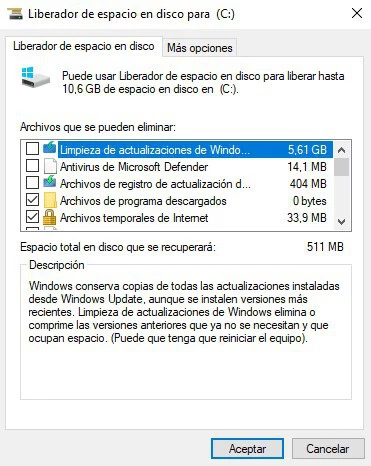
De magia no hay nada, ya que el truco principal es deshacerse de los archivos temporales de nuestro sistema, pequeñas migajas que vamos dejando cuando utilizamos programas como el propio navegador. Lo bueno es que esta herramienta también puede eliminar otros elementos del sistema para ahorrar bastante espacio en disco.
Para acceder a esta herramienta, lo único que tenemos que hacer es escribir el nombre de la misma en el cuadro de búsqueda de la barra de tareas. Una vez tengas acceso a ella y antes de marcar cualquier casilla, debes pulsar sobre ‘Limpiar archivos del sistema’. Al hacer esto, se desbloquearán otras opciones: ‘Instalaciones anteriores de Windows’ y ‘Limpieza de actualizaciones de Windows’.
Eliminar instalaciones de Windows y actualizaciones anteriores
En nuestro sistema existe una carpeta denominada ‘Windows.old’, la cual contiene los archivos necesarios para volver a una instalación anterior de Windows. De esta manera, cuando una actualización de Windows no sale rana y queremos volver a la anterior, el sistema utilizará los archivos de esta carpeta para bajar de versión.
Si esta carpeta no se ha eliminado automáticamente por el sistema y te encuentras en una versión estable de Windows, puedes eliminarla fácilmente desde el propio liberador de espacio en disco. Lo único que tienes que hacer es marcar la casilla de ‘Instalaciones anteriores de Windows’, así como la de ‘Limpieza de actualizaciones de Windows’ si además quieres eliminar los archivos que se han quedado en nuestro sistema tras haber actualizado.
Otra casilla que podemos marcar para eliminar son los archivos de volcado de memoria de errores. Estos archivos funcionan a modo de registro para averiguar todo lo que está haciendo el sistema. De esta manera, podremos depurar cualquier error que nos haya aparecido recientemente en Windows.
Si tu sistema funciona correctamente y no presenta problemas u errores de ningún tipo, puedes eliminar estos archivos de volcado sin problemas y liberar así bastante espacio de almacenamiento. Para ello, lo único que tienes que hacer es marcar la casilla de ‘Archivos de volcado de memoria de errores’ en la herramienta del liberador de espacio en disco.
Para eliminar un espacio extra en esta herramienta, también debes de marcar la casilla de archivos temporales y papelera de reciclaje, en caso de que te hayas dejado algo de peso en ella.
Marcando estas casillas nos debería ahorrarnos varios gigabytes de espacio en nuestro disco. Cuando las tengamos marcadas, tan solo debemos pulsar sobre ‘Aceptar’ y la herramienta se encargará de eliminar todos los elementos que hayamos marcado en la lista.
Eliminar la opción de hibernación en Windows
Además de la herramienta de liberador de espacio en disco, también puedes optar a eliminar el archivo Hiberfil.sys, que es básicamente el archivo donde Windows almacena toda la información cuando hibernamos nuestro PC y lo desconectamos de la corriente. De esta manera, el equipo sabrá en qué estado ha quedado antes de la hibernación para volver a utilizarlo desde el último punto donde lo habíamos dejado.
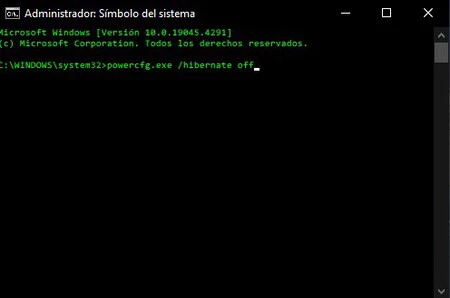
La hibernación es un sistema bastante útil, aunque requiere de bastante espacio de almacenamiento para su uso. Si no sueles recurrir a esta función, lo mejor que puedes hacer es desactivarla. Para ello deberás abrir el Símbolo del sistema (CMD) de Windows con privilegios de administrador y escribir la siguiente línea:
powercfg.exe /hibernate off
Cuando lo hayamos hecho, presionamos Enter y la opción de hibernar dejará de aparecer en las opciones de apagado de Windows. Sin embargo, dejará de ocupar espacio de almacenamiento en disco adicional, por lo que es buena idea si no usas esta función a menudo.
Con todos estos elementos eliminados de tu sistema, ahorrarás bastante espacio en disco en Windows. No obstante, no te olvides de echarle un ojo a lo que ocupan tus archivos multimedia personales y otros programas y aplicaciones, ya que puedes eliminar todavía mucho más espacio deshaciéndote de todo aquello que no utilices.





